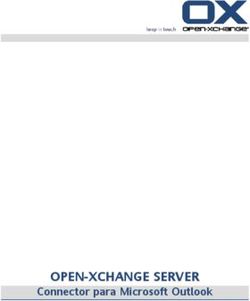Parallels Plesk Sitebuilder
←
→
Transcripción del contenido de la página
Si su navegador no muestra la página correctamente, lea el contenido de la página a continuación
® Parallels Plesk Sitebuilder
Aviso de Copyright
ISBN: N/A
Parallels
660 SW 39th Street
Suite 205
Renton, Washington 98057
EEUU
Teléfono: +1 (425) 282 6400
Fax: +1 (425) 282 6444
Copyright 1999-2009,
Parallels, Inc.
Todos los derechos reservados
Queda totalmente prohibida la distribución de este trabajo o de cualquier parte del mismo sin
autorización previa por parte de su propietario.
Los nombres de servicios y productos mencionados en el presente documento son marcas
registradas de sus propietarios respectivos.Contenidos
Prólogo 5
Acerca de Plesk Sitebuilder .......................................................................................................... 5
Acerca de esta Guía ...................................................................................................................... 5
Quién Debería Leer esta Guía ...................................................................................................... 5
Convenciones Tipográficas ........................................................................................................... 6
Sugerencias................................................................................................................................... 6
Requisitos de sistema 7
Instalando Plesk Sitebuilder 9
Configurando Plesk Sitebuilder en una Red Local con NAT ...................................................... 13
Instalando Plantillas, Skins y Paquetes de Idioma 15
Instalando Plesk Sitebuilder en un Entorno Clusterizado 16
Instalación Guiada ....................................................................................................................... 19
Requisitos iniciales............................................................................................................ 20
Instalando el Servidor de Plesk Sitebuilder ...................................................................... 21
Clusterizando Almacenamiento de un Sitio ................................................................................ 23
Permitiendo Almacenamiento Clusterizado del Sitio ........................................................ 23
Añadiendo un Espacio de Almacenamiento Nuevo .......................................................... 24
Moviendo Sitios a Otro Espacio de Almacenamiento ....................................................... 25
Uniendo Espacios de Almacenamiento ............................................................................ 25
Eliminando Espacio de Almacenamiento.......................................................................... 26
Migrando Plesk Sitebuilder de un Servidor Autónomo a un Entorno Clusterizado 27
Cambiando la Ubicación del Almacenamiento de Sitios o de la Base de Datos de Plesk Sitebuilder
30
Reparando Plesk Sitebuilder 32
Actualizando Plesk Sitebuilder 33
Migrando de la Versión 2.0.5 a 4.x ............................................................................................. 33
Reglas Generales de Migración ........................................................................................ 34
Iniciando una Migración .................................................................................................... 35
Actualizando una Versión 3.x a 4.x ............................................................................................. 36
Actualizando Plesk Sitebuilder en un Entorno Clusterizado ............................................. 36
Actualizando desde la Versión 4.0 o 4.1 a 4.5: Compatibilidad de SO ...................................... 37Prólogo 4 Desinstalando Plesk Sitebuilder 38 Apéndice. Parámetros de Instalación para Instalación No Atendida 39
Prólogo 5 Prólogo En esta sección: Acerca de Plesk Sitebuilder ................................................................................ 5 Acerca de esta Guía............................................................................................ 5 Quién Debería Leer esta Guía ............................................................................ 5 Convenciones Tipográficas ................................................................................. 6 Sugerencias ........................................................................................................ 6 Acerca de Plesk Sitebuilder Plesk Sitebuilder está formado por dos partes: el Asistente y el Panel del Administrador. El Asistente es una aplicación web que permite a los usuarios crear y publicar sitios web Internet. El Panel del Administrador es una herramienta que permite administrar y mantener los sitios web creados con el Asistente. Acerca de esta Guía Esta guía le indica cómo instalar, actualizar, eliminar y reparar el software Plesk Sitebuilder. Además, le ofrece indicaciones sobre la instalación clusterizada. Quién Debería Leer esta Guía Esta guía va dirigida a aquellos que hayan descargado Plesk Sitebuilder y deseen instalarlo en sus sistemas.
6 Prólogo
Convenciones Tipográficas
Antes de empezar a usar esta guía, es realmente importante entender las convenciones de
documentación usadas en esta.
Los siguientes tipos de formato en el texto indican información especial.
Convención de formato Tipo de Información Ejemplo
Negrita Especial Elementos que debe Haga clic en Finalizar para
seleccionar, como completar la instalación.
opciones de menú,
botones de comando o
elementos en una lista.
Nombres de capítulos, Lea el capítulo Instalando Plesk
secciones y subsecciones. Sitebuilder.
Cursiva Usada para enfatizar la \Web\
importancia de un punto,
para introducir un término
o designar un marcador,
que debe ser reemplazado
por un nombre o valor real.
Monoespacio URLs, nombres de Por ejemplo:
comandos, archivos y http://[Sitebuilder_host]/
directorios. Admin
MAYUSCULAS Nombres de teclas. SHIFT, CTRL, ALT
KEY+KEY Combinaciones de teclas CTRL+P, ALT+F4
en las que el usuario debe
presionar y mantener
presionada una tecla
mientras presiona otra.
Sugerencias
Si encuentra algún error en esta guía o si tiene alguna duda o sugerencia acerca de cómo
mejorarla, envíenos sus comentarios usando el formulario online que encontrará en
http://www.parallels.com/es/support/usersdoc/. Indíquenos el nombre de la guía, el nombre
del capítulo y el nombre de la sección, así como el fragmento de texto donde ha encontrado
el error.CAPÍTULO 1
Requisitos de sistema
Requisitos de Software:
Para que Plesk Sitebuilder funcione correctamente, debe instalar el siguiente software
en el sistema antes de iniciar la instalación de Plesk Sitebuilder:
Cualquier edición de Microsoft Windows Server 2003 con Service Pack 2 o
Microsoft Windows 2008 Server (x32, x64) ***
Nota: Antes de iniciar la instalación de Plesk Sitebuilder, es muy importante tener
instalados los últimos service packs en sus sistemas operativos.
IIS 6.0 o IIS 7.0
Nota: Si su IIS 6.0 trabaja en modo 64 bits, pasará automáticamente a trabajar en
modo 32 bits.
Internet Explorer 5.x o superior
A continuación le ofrecemos la lista de otros tipos de software que también debería
tener instalado en el sistema antes de iniciar la instalación de Plesk Sitebuilder. Si este
software no está instalado en el sistema, el Asistente de Instalación de Plesk
Sitebuilder lo instalará de forma automática durante el proceso de instalación:
Microsoft .NET Framework 2.0
Microsoft SQL Server 2005 Express Edition
MDAC 2.8
Windows Installer 3.1
Servicios de rol requeridos para la configuración de su servidor web (sólo para
Microsoft Windows 2008 Server con IIS 7.0):
ASP.NET
.NET Extensibility
ISAPI Extensions
ISAPI Filters
IIS 6 Management Compatibility (IIS 6 Metabase Compatibility, IIS 6 WMI
Compatibility)
Requisitos de hardware:
Procesador: Se recomienda un procesador compatible con Pentium III a al menos
1 gigahertz (GHz)
Memoria: Mínimo de 512 megabytes (MB) de RAM
Disco Duro: Unos 350 MB de espacio de disco duro libre para la instalación
recomendada
Unidad: CD-ROM o DVD-ROM8 Requisitos de sistema
*** A partir de la versión 4.2, Plesk Sitebuilder ya no soporta Microsoft Windows 2000
Advanced Server. Así, para actualizar desde Plesk Sitebuilder 4.0/4.1, primero deberá
migrar su instancia 4.0/4.1 a un servidor que ejecute un SO Microsoft Windows
Server 2003 o Microsoft Windows 2008 Server. Si desea más información sobre este
procedimiento, consulte Actualizando de la Versión 4.0 o 4.1 a 4.5: Compatibilidad de SO (en la
página 37).CAPÍTULO 2
Instalando Plesk Sitebuilder
Tenga en cuenta que para instalar Plesk Sitebuilder deberá estar conectado al servidor
como administrador.
Para instalar el software Plesk Sitebuilder en un servidor:
1 Descargue el software Plesk Sitebuilder en el sitio Web de Parallels
(http://www.parallels.com/en/download/sitebuilder/) y guárdelo en el
disco duro de su servidor.
2 Vaya a la carpeta donde haya guardado el paquete del Asistente de
Instalación de Plesk Sitebuilder.
3 Ejecute el instalador de Plesk Sitebuilder. Puede hacerlo de dos
formas distintas:
Ejecute el archivo
sitebuilder-4.5.2_buildyymmdd.build-number_win.exe. Este
archivo no contiene ningún componente requerido para la instalación de Plesk
Sitebuilder - el Asistente de Instalación le pedirá que los descargue y los
instale.
Ejecute uno de estos archivos:
sitebuilder-4.5.2_buildyymmdd.build-number_winx64.exe o
sitebuilder-4.5.2_buildyymmdd.build-number_winx86.exe - en
función de la versión de su Windows. Estos archivos contienen todos los
componentes de instalación necesarios, por lo que no tendrá que descargar
nada de Internet.
4 En la pantalla que aparecerá, indique qué tipo de conexión tiene con
el servidor MS SQL remoto:
Si no tiene un MS SQL 2005 Express local instalado pero desea tenerlo
instalado, seleccione la opción Usaré SQLExpress local.
Si selecciona esta opción, el Asistente de Instalación de Plesk Sitebuilder
realizará una comprobación en su equipo para detectar este software. Si no se
encuentra el software seleccionado, se instalará MS SQL 2005 Express en su
equipo antes de proceder con la instalación de Plesk Sitebuilder. Si el Asistente
de Instalación de Plesk Sitebuilder detecta este software en su equipo, se
iniciará el proceso de instalación.
Si selecciona la opción NO usaré SQLExpress local, defina los parámetros de
conexión con un servidor SQL local o remoto (sólo para usuarios avanzados).
Plesk Sitebuilder no realiza ninguna comprobación para este software.
5 Una vez el Asistente de Instalación de Plesk Sitebuilder ha
completado la comprobación de los requisitos de software en su
equipo, aparecerá la pantalla de bienvenida. Haga clic en Siguiente
para continuar con la instalación.10 Instalando Plesk Sitebuilder
6 Lea el contrato de licencia y seleccione la opción Acepto las condiciones
del Contrato de Licencia. Haga clic en Siguiente.
7 Seleccione el tipo de instalación (Típica o Personalizada) y haga clic en
Siguiente.
Instalación típica. Si selecciona la instalación típica, Plesk Sitebuilder se
instalará de forma automática usando los ajustes estándar.
Instalación personalizada (para usuarios avanzados). Durante este tipo de
instalación, usted puede personalizar la ubicación donde se instalará Plesk
Sitebuilder y sus componentes; cambiar los parámetros del servidor SQL y los
ajustes IIS.
8 Si opta por la instalación típica, indique la ruta de instalación para
Plesk Sitebuilder en el campo Carpeta de destino para Sitebuilder (o deje la
ruta por defector) y haga clic en Instalar.
9 Si decide optar por la instalación personalizada, realice los siguientes
pasos.
10 Indique la ruta de instalación para Plesk Sitebuilder (Carpeta de destino
para núcleo de Sitebuilder) y sus componentes (Carpeta de destino para
repositorio de Sitebuilder) y especifique la carpeta donde almacenar los
sitios Plesk Sitebuilder (Carpeta de destino para sitios Sitebuilder). Haga clic
en Siguiente.
11 Seleccione dónde desea instalar los accesos directos a Plesk
Sitebuilder (Menú Programas y/o Escritorio). Haga clic en Siguiente.
12 Configure la conexión al servidor SQL:
Indique el nombre del servidor SQL
Seleccione el tipo de autenticación en el servidor SQL (Autenticación Windows o
Autenticación de servidor SQL). Si selecciona la autenticación Windows, se usarán
las credenciales de la cuenta de usuario Windows para conectar con el servidor
SQL. Si selecciona la autenticación de servidor SQL, deberá indicar su nombre
de usuario y contraseña para conectar con el servidor SQL.
Nota: Debe tener privilegios de Administrador en el servidor SQL.
Indique el nombre a asignar a la base de datos de Plesk Sitebuilder creada
para su instancia de Plesk Sitebuilder (o deje el nombre por defecto).
Haga clic en Siguiente.
13 Configure los ajustes relacionados con IIS:
Si desea crear una configuración nueva para el sitio web IIS en su disco duro,
seleccione la opción Sitio web IIS nuevo.
Indique el nombre a asignar al sitio web IIS creado
Indique el puerto TCP a través del cual los navegadores pueden acceder a
su servidor Plesk Sitebuilder
Si desea asignar múltiples nombres de dominio a la dirección IP del servidor
Plesk Sitebuilder, indique los nombres de dominio deseados separándolos
con una coma en el campo Cabeceras del host.Instalando Plesk Sitebuilder 11
Los nombres de las cabeceras de host deben estar registrados con Domain
Name System (DNS). Un servidor DNS mapea el nombre de cabecera de host
registrado (nombre de dominio) a la dirección IP de su equipo. Esto hace
posible que las peticiones dirigidas a su nombre de dominio se enruten a su
equipo.
Seleccione la dirección IP que se usará para acceder a su servidor Plesk
Sitebuilder. Si no selecciona ninguna dirección IP y deja el signo ' * ' en este
campo, Plesk Sitebuilder responderá a todas las direcciones IP asignadas a
este equipo y no asignadas a otros sitios IIS. Para que una dirección IP
aparezca en la lista de direcciones IP, primero debe añadirse al Panel de
Control de Windows (Panel de Control > Conexiones de Red > Conexiones de
Internet Propiedades > General > Propiedades de Protocolo de Internet (TCP/IP) >
Avanzadas > Direcciones IP > Añadir).
Si ya dispone de un sitio IIS en su servidor y desea desplegar Plesk Sitebuilder
dentro de este, seleccione la opción Sitio web IIS existente.
Seleccione el sitio IIS donde desea desplegar Plesk Sitebuilder
Para crear un directorio virtual nuevo para Plesk Sitebuilder en el sitio IIS
seleccionado, seleccione la casilla Crear directorio virtual e indique un nombre
para el directorio. Si deja esta casilla deseleccionada, Plesk Sitebuilder se
desplegará en la carpeta raíz del sitio IIS existente.
Haga clic en Siguiente.
14 Repase todos los ajustes indicados arriba para asegurarse de que
son correctos. Si todo es correcto, haga clic en Instalar.
Una vez completada la instalación, el instalador le informará de que Plesk Sitebuilder
se ha instalado correctamente. Haga clic en Finalizar para completar la instalación. Si
desea crear su cuenta de administrador de Plesk Sitebuilder cuando finalice la
instalación, seleccione la casilla Completar la configuración de su sistema una vez realizada la
instalación. Si sale del instalador teniendo esta casilla deseleccionada, la creación de la
cuenta se pospondrá hasta que ejecute Plesk Sitebuilder por primera vez.
Para acceder al Panel de Administrador de Plesk Sitebuilder, abra su navegador y
vaya a
Error! Hyperlink reference not valid.
O haga clic con el botón derecho del ratón en el acceso directo al Panel de
Administrador de Plesk Sitebuilder que encontrará en su Escritorio o en el Menú
Programas.
Si es la primera vez que abre Plesk Sitebuilder, se le pedirá que primero cree una
cuenta de administrador de Plesk Sitebuilder. Una vez completado el formulario y haya
hecho clic en Siguiente, se le redireccionará a la página Escritorio del Panel de
Administrador.
Si desea indicaciones sobre cómo trabajar con el Panel de Administrador de Plesk
Sitebuilder, consulte la Guía del Administrador de Plesk Sitebuilder 4.5 para Windows;
y para aprender sobre el Asistente de Plesk Sitebuilder, consulte la Guía del Usuario
del Asistente de Plesk Sitebuilder 4.5 para Windows (ambas disponibles aquí
(http://www.parallels.com/en/products/sitebuilder/docs/)).12 Instalando Plesk Sitebuilder
En Este Capítulo:
Configurando Plesk Sitebuilder en una Red Local con NAT ............................... 13Instalando Plesk Sitebuilder 13
Configurando Plesk Sitebuilder en una
Red Local con NAT
Si el servidor Plesk Sitebuilder está en la red local, tiene NAT activado y usa una
dirección IP privada, pueden haber problemas con el acceso externo al paso Editar del
Asistente de Plesk Sitebuilder, así como para previsualizar sitios.
Si desea configurar su servidor Plesk Sitebuilder en una red local con NAT:
1 Abra \Hosting
Service\bin\HostingService.exe.config, busque la sección
appSettings y añada la entrada
donde
%host_name% es el nombre de máquina del DNS público o la dirección IP del
servidor web virtual donde está instalado Plesk Sitebuilder
%port% es el puerto TCP al que escucha el servidor web
%virtual_path% puede derivarse desde el valor de la llave service.root - la
parte de la cadena después de W3SVC/n/ROOT/. Por ejemplo, si el valor de la
llave service.root es “W3SVC/1/ROOT/sites", %virtual_path% es
sites.
2 Si el sitio web IIS de Plesk Sitebuilder tiene cabecera(s) de host
indicadas durante la instalación, abra el archivo
%WINDIR%\system32\Drivers\etc\hosts y añada la línea
127.0.0.1 %host_header_value% al final del archivo, donde
%host_header_value% - la cabecera de host del sitio web de Plesk
Sitebuilder.
3 Si durante la instalación de Plesk Sitebuilder no se ha indicado
ninguna cabecera de host - sólo la dirección IP y el puerto TCP, haga
lo siguiente:
1. Vaya a Inicio > Herramientas Administrativas > Administrador de Internet Information
Services (IIS).
2. En el directorio Sitios Web, encuentre el sitio web donde está instalado Plesk
Sitebuilder.
3. Haga clic con el botón derecho del ratón en el sitio web y seleccione Propiedades
en el menú.
4. Abra la pestaña Sitio Web y haga clic en Avanzado en el área Identificación de sitio
Web.
5. Haga clic en Añadir y en el campo Dirección IP indique 127.0.0.1 y en el campo
Puerto TCP indique el puerto TCP de su sitio web. Haga clic en ACEPTAR.14 Instalando Plesk Sitebuilder
6. Reinicie el sitio web de Plesk Sitebuilder: haga doble clic en el sitio web, haga
clic en Detener elemento y luego en Iniciar elemento.
7. Abra \Web\web.config en el bloc de notas y
encuentre la línea: y añada
la siguiente cadena de texto después de esta línea: .
8. Guarde el archivo web.config.CAPÍTULO 3
Instalando Plantillas, Skins y Paquetes
de Idioma
Plesk Sitebuilder incluye numerosas plantillas, skins y paquetes de idioma. Si desea
ofrecer plantillas, skins o idiomas adicionales a sus clientes, puede instalarlos de forma
independiente. Para obtener estos componentes puede:
Descargarlos en el sitio web de Parallels
(http://www.parallels.com/en/download/sitebuilder/) (excluyendo skins)
Crearlos usted mismo usando el SDK de Parallels Plesk Sitebuilder (incluyendo
skins) (si desea más información, visite Parallels Developer Network
(http://swdn.swsoft.com))
Obtenerlos a través de proveedores terceros
Si desea instalar un paquete de idioma/skin/plantilla adicional, vaya a la carpeta donde
ha guardado la plantilla/skin/paquete de idioma y ejecute el archivo. El componente se
instala en Plesk Sitebuilder.
Nota: Si los paquetes instalados no aparecen en la lista de componentes disponibles
de Plesk Sitebuilder, vuelva a cargar el servicio IIS ejecutando el comando iisreset
en el interfaz de línea de comandos.
Si desea desinstalar una plantilla/skin/paquete de idioma, abra Panel de Control > Añadir
o Quitar Programas, encuentre el componente que desea desinstalar en la lista de
programas instalados y haga clic en Eliminar.CAPÍTULO 4 Instalando Plesk Sitebuilder en un Entorno Clusterizado Arquitectura Lógica Plesk Sitebuilder se basa en una arquitectura en capas y soporta varios escenarios de despliegue, donde los componentes de sistema pueden distribuirse en múltiples tiers físicos. En términos de despliegues de aplicación, los componentes se agrupan en tiers lógicos que forman las unidades de despliegue. Tal y como verá en la Imagen 1, la arquitectura de despliegue multi tier está formada por tiers de Datos, Almacenamiento y Aplicación. Tier de Datos El tier de datos está formado por una base de datos SQL, que almacena entidades de aplicación de negocio como cuentas de usuario, sitios y ajustes de sistema. Tier de Almacenamiento El tier de almacenamiento está formado por componentes de Repositorio basados en archivo que ofrecen servicio de persistencia para sitios de usuario y sus bloques como plantillas de diseño, juegos de páginas y módulos. Tier de Aplicación El tier de aplicación se compone de una aplicación frontend basada en Web y Windows Service que se integran con Internet Information Services (IIS). La aplicación web ofrece un interfaz de usuario (UI) para los usuarios finales y los administradores de sistema y expone numerosos Servicios Web para la integración y administración remota. El servicio de previsualización de alojamiento ofrece alojamiento IIS para los sitios web del usuario y administra su periodo de validez.
Instalando Plesk Sitebuilder en un Entorno Clusterizado 17
Imagen 1: Application components
Arquitectura de Despliegue
Puede instalar los tiers lógicos del servidor de Plesk Sitebuilder en uno o más equipos
físicos. En el contexto de esta guía consideraremos un despliegue multi servidor. La
Imagen 2 muestra la implementación típica de una Granja Web basada en clústers
Network Load Balancing (NLB). Si desea más detalles acerca de cómo implementar un
clúster NLB, consulte la guía de despliegue en el sitio web de Microsoft
(http://technet2.microsoft.com/WindowsServer/en/Library/e1aaa9e3-1e8d-408f-b00d-7
de6521c00251033.mspx?mfr=true). Si desea más información sobre la escalabilidad
de IIS con Network Load Balancing, consulte el sitio web de Microsoft
(http://technet2.microsoft.com/WindowsServer/en/library/c40f7f5b-7d8c-48d9-81d0-dfcf
a2fafa6b1033.mspx?mfr=true).
El segmento de red de la granja web representa un clúster NLB formado por dos o
más equipos con adaptadores de red NLB activados. El tier de aplicación debe
desplegarse en el servidor de cada granja web que forma parte del clúster virtual de
Importante: El clúster NLB debe configurarse para que use una única afinidad de
cliente y así garantizar que las operaciones de los componentes del tier de aplicación
de Plesk Sitebuilder se realicen de forma correcta.
Los tiers de Datos y Almacenamiento residen dentro del segmento LAN privado.
Pueden desplegarse en servidores de base de datos y almacenamiento o instalarse en
un equipo. Aunque desde el principio puede que sea suficiente disponer de un único
servidor con un sistema de disco RAID 5 para ambos tiers de base de datos y
almacenamiento, le recomendamos desplegar dichos tiers en distintos equipos para
así poder escalar las máquinas de forma independiente cuando sea necesario.18 Instalando Plesk Sitebuilder en un Entorno Clusterizado
Para aumentar la disponibilidad del servidor de almacenamiento, puede instalar el tier
de almacenamiento en varias máquinas y entonces configurar Distributed File System
(DFS) con File Replication Service (FRS). Si opta por esta opción, deberá configurar
los servicios DFS y FRS de forma manual; si desea más información, consulte la guía
en el sitio web de Microsoft
(http://technet2.microsoft.com/WindowsServer/en/library/42befce4-7c15-4306-8edc-a8
0b8c57c67d1033.mspx?mfr=true).
Para aumentar la disponibilidad del servidor de la base de datos, puede implementar el
clúster failover SQL Server 2005; si desea más información, consulte la guía en el sitio
web de Microsoft (http://msdn2.microsoft.com/en-us/library/ms179530.aspx).
Imagen 2: Web Farm
En Este Capítulo:
Instalación Guiada .............................................................................................. 19
Clusterizando Almacenamiento de un Sitio ........................................................ 23Instalando Plesk Sitebuilder en un Entorno Clusterizado 19 Instalación Guiada Los componentes de Plesk Sitebuilder deben instalarse en un orden determinado. Primero debe preparar el servidor de base de datos e instalar los componentes del tier de almacenamiento; La base de datos de Plesk Sitebuilder se despliega como parte de la instalación de los componentes del tier de almacenamiento. Una vez haya completado la instalación del tier de almacenamiento, podrá desplegar los componentes del tier de aplicación en múltiples nodos del clúster NLB de Plesk Sitebuilder. En esta sección: Requisitos iniciales.............................................................................................. 20 Instalando el Servidor de Plesk Sitebuilder......................................................... 21
20 Instalando Plesk Sitebuilder en un Entorno Clusterizado
Requisitos iniciales
Dominio Active Directory.
Para instalar y configurar un Servidor Plesk Sitebuilder en un entorno de clúster
NLB, debe usar equipos que estén unidos a un dominio Active Directory.
Clúster NLB.
Antes de instalar Plesk Sitebuilder, se recomienda completar la configuración del
clúster NLB con al menos un host.
Dos cuentas de servicio en el ámbito de AD para el servidor Plesk Sitebuilder.
Una cuenta se usará para la identidad del inventario de aplicación web (Cuenta de
Proceso Trabajador), la segunda - para previsualizar el servicio de alojamiento
Windows.
Una cuenta de usuario para completar la configuración que sea miembro del grupo
de seguridad del Administrador en los equipos del servidor de almacenamiento y
aplicación.
Nombre de usuario del servidor SQL con derechos SA o al menos derechos
DBCreator y SecurityAdmin.
Requisitos de software del servidor de aplicación
Windows Server 2003 Enterprise o Datacenter
Internet Information Services (IIS) 6.0
Microsoft .NET Framework 2.0
Requisitos de software del servidor de almacenamiento
Cualquier edición de Windows Server 2003/2000
Microsoft .NET Framework 2.0
Requisitos de software del servidor de base de datos
Cualquier edición de Windows Server 2003/2000
Cualquier edición de Microsoft SQL Server 2000/2005Instalando Plesk Sitebuilder en un Entorno Clusterizado 21
Instalando el Servidor de Plesk Sitebuilder
Para instalar los componentes del tier de almacenamiento:
1 Instale y complete los requisitos iniciales para el equipo del servidor
de almacenamiento.
Compruebe que el equipo es miembro del dominio Active Directory.
Instale Microsoft .NET Framework 2.0.
Obtenga dos cuentas de usuario de dominio, consulte los Requisitos iniciales (en
la página 20).
2 Cree un archivo batch para ejecutar el instalador del tier de
almacenamiento
(si desea conocer la referencia completa de parámetros, consulte el Apéndice (en la
página 39)).
Configure /qb - use el GUI básico.
Configure CLUSTER_INSTALLATION_TYPE=1.
Defina los parámetros de conexión al servidor SQL: SQLSRVER, SQLWINAUTH,
SQLUSER y SQLPWD.
Defina los parámetros de las cuentas de servicio: SBWPA_USER,
SBSERVICE_USER.
Defina el parámetro CLUSTER_ADDRESS.
Además, defina el parámetro INSTALLDIR_SB para indicar la carpeta de
instalación.
3 Inicie la instalación usando el archivo batch creado.
Archivo batch de ejemplo
SBInst.msi /qb CLUSTER_INSTALLATION_TYPE=1
SQLSERVER="tcp:dataserver,1433" SQLUSER=sa SQLPWD=sa
SQLWINAUTH=false SB_DOMAIN=vmfarm SBWPA_USER="sbwpa"
SBSERVICE_USER="sbservice" CLUSTER_ADDRESS=cluster.domain.com
El instalador del tier de almacenamiento de Plesk Sitebuilder crea una compartición de
archivo nueva denominada Sitebuilder, prepara el archivo batch
install_application_node.bat y varios archivos adicionales necesarios para
ejecutar la instalación del tier de aplicación, en la carpeta Instalador.
Use el archivo batch creado por el Instalador para ejecutar la instalación del tier de
aplicación.
Para instalar los componentes del tier de aplicación:
1 Instale y complete los requisitos iniciales para el equipo del tier de
aplicación.
Compruebe que el equipo es miembro del dominio Active Directory.22 Instalando Plesk Sitebuilder en un Entorno Clusterizado
Instale Internet Information Services (IIS) 6.0.
Instale Microsoft .NET Framework 2.0.
2 Ejecute el archivo batch install_application_node.bat desde
la línea de comandos con las contraseñas para las cuentas de
usuario como parámetros. Ejemplo:
install_application_node.bat sqlPwd wpaPwd servicePwd
Para instalar un paquete de idioma:
El paquete de idioma debe desplegarse en los tiers de almacenamiento y aplicación.
Primero debe instalar el paquete de idioma en el tier de almacenamiento y entonces
instalarlo en cada nodo del tier de aplicación.
Nota: 1) Deben desplegarse los mismos paquetes de idioma en todos los nodos del
tier de aplicación.
2) Puede que vea idiomas nuevos en la lista panel\servidor\idiomas admin, pero los
usuarios no podrán usar los idiomas nuevos hasta que se haya completado el
procedimiento de registro de instalación de Plesk Sitebuilder.
Para instalar un paquete de plantillas:
Un paquete de plantillas sólo debería instalarse en el tier de almacenamiento. Para
instalar un paquete de plantillas, ejecute el instalador en la máquina de nivel de
almacenamiento. Este realizará una comprobación de la presencia de la instalación
Plesk Sitebuilder, extraerá los archivos de las plantillas y los registrará en la base de
datos de Plesk Sitebuilder. Una vez completada la instalación, podrá añadir plantillas
nuevas a los planes de los usuarios.Instalando Plesk Sitebuilder en un Entorno Clusterizado 23
Clusterizando Almacenamiento de un
Sitio
Plesk Sitebuilder permite a los propietarios de sitio previsualizar sus sitios en cualquier
momento. Las vistas previas generadas del sitio se guardan en el servidor de Plesk
Sitebuilder (aproximadamente 3 MB por sitio, además de datos adicionales del usuario
como imágenes personalizadas y la base de datos para los módulos de la página), así
que si tiene un número elevado de sitios de clientes, el almacenamiento de estas
vistas previas puede consumir una parte importante del espacio de disco del servidor.
Para no quedarse sin espacio de disco, puede definir uno o más espacios de
almacenamiento (comparticiones de archivo) para guardar el contenido de los sitios
previsualizados y añadir espacios adicionales cuando sea necesario.
En esta sección:
Permitiendo Almacenamiento Clusterizado del Sitio .......................................... 23
Añadiendo un Espacio de Almacenamiento Nuevo ............................................ 24
Moviendo Sitios a Otro Espacio de Almacenamiento ......................................... 25
Uniendo Espacios de Almacenamiento .............................................................. 25
Eliminando Espacio de Almacenamiento ............................................................ 26
Permitiendo Almacenamiento Clusterizado del Sitio
La configuración de espacios de almacenamiento se realiza modificando el archivo de
configuración de Plesk Sitebuilder (\Web\web.config).
Para permitir el almacenamiento clusterizado del sitio:
1 Abra el archivo web.config.
2 Encuentre el elemento siteRepository.
3 Añada el atributo useSparseStorage después del atributo path del
elemento siteRepository y defina el valor a 'true'.
Este atributo define si Plesk Sitebuilder debe o no usar el modelo de configuración
de almacenamiento ampliado. Por defecto, el archivo web.config no contiene
este atributo, lo que significa que el almacenamiento del sitio funciona en modo de
almacenamiento único.24 Instalando Plesk Sitebuilder en un Entorno Clusterizado
Añadiendo un Espacio de Almacenamiento Nuevo
Si desea añadir un espacio de almacenamiento nuevo:
1 Abra el archivo web.config.
2 Añada el elemento storageSpaces al elemento siteRepository.
El elemento storageSpaces tiene un atributo y n secciones (n es el número de
espacios que desea añadir), que contienen parámetros que describen un espacio.
El atributo es distributionStrategy - define la forma en que la que deben
distribuirse los espacios de almacenamiento entre los sitios. Puede escoger una
de las siguientes tres estrategias:
RoundRobin - espacios que se sitúan en búfer de ciclo y se usan por
rotación en el orden definido en el archivo web.config.
Secuencial - espacios usados en el orden definido en el archivo
web.config y el siguiente espacio no puede usarse hasta que el anterior
esté completo.
Balanceado - Plesk Sitebuilder intentará distribuir el espacio libre a partes
iguales entre todos los espacios definidos, es decir, los espacios recibirán
un factor de peso basado en el espacio libre disponible, con lo que los
espacio menos cargados son los que se usarán con más frecuencia.
Los parámetros que describen un espacio son los siguientes:
name - nombre único del espacio de almacenamiento (obligatorio)
path - ruta UNC a la compartición de archivo (obligatorio)
enabled - true por defecto; si es false, cuando un usuario intente realizar
cualquier operación con un sitio presente en este espacio de
almacenamiento, aparecerá un mensaje informando de que el sitio está
temporalmente no disponible. Usado en escenarios de reasignación.
allowNewSites - true por defecto; define el permiso para crear sitios
nuevos en este espacio de almacenamiento. Puede usarse para desactivar
asignación de sitios de forma temporal.
freeSpaceThreshold - define el umbral para el espacio libre mínimo
permitido. Cuando se alcance este umbral, Plesk Sitebuilder dejará de crear
sitios nuevos en este espacio. El valor puede definirse en megabytes
(100MB, por ejemplo) o en porcentaje. El valor por defecto es 10MB.
sitesThreshold - define el umbral para el número máximo de sitios
permitido. Cuando se alcance este umbral, Plesk Sitebuilder dejará de crear
sitios nuevos en este espacio. Este parámetro puede ser útil cuando desee
asegurarse de que cada sitio disponga de una cantidad de espacio
determinada.
Nota: Para maximizar el uso del espacio, los valores del umbral vuelven a
verificarse cada vez que se crea un sitio nuevo.
A continuación le mostramos un ejemplo de archivo de configuración con tres
espacios añadidos:
...Instalando Plesk Sitebuilder en un Entorno Clusterizado 25
...
Moviendo Sitios a Otro Espacio de Almacenamiento
El movimiento físico de un gran número de sitios es una operación que suele tardar
mucho tiempo en completarse, por lo que le recomendamos desactivar el espacio
respectivo mientras se lleve a cabo esta operación. Esto garantizará que el contenido
del sitio permanece coherente antes y después de esta transferencia. De lo contrario,
Plesk Sitebuilder puede intentar cargar un sitio desde la ubicación anterior y entonces
no podrá guardar su estado de nuevo. Una vez realizada la operación correctamente,
podrá activar el espacio desactivado y actualizar la ruta si es necesario.
Para mover sitios de un espacio de almacenamiento a otro:
1 Desactive el espacio inicial (defina el valor del parámetro enabled a
false).
2 Mueva los sitios a la ubicación nueva.
3 Active el espacio desactivado.
Uniendo Espacios de Almacenamiento
Para unir espacios de almacenamiento:
1 Desactive el espacio inicial (defina el valor del parámetro enabled a
false).
2 Mueva los sitios a la ubicación nueva.
3 Elimine la definición del espacio inicial del archivo de configuración.26 Instalando Plesk Sitebuilder en un Entorno Clusterizado
Eliminando Espacio de Almacenamiento
Para eliminar espacio, simplemente elimine la sección correspondiente del archivo de
configuración.
Sólo puede eliminar espacios vacíos, así que si desea eliminar un espacio que
contiene sitios, primero deberá desactivar el espacio y entonces mover los sitios a otra
ubicación (ver página 25). Cuando Plesk Sitebuilder reciba una petición para un sitio
ubicado en un espacio eliminado, este intentará encontrar el sitio en otros espacios
definidos y si es necesario actualizará la tabla de asignación del sitio.CAPÍTULO 5
Migrando Plesk Sitebuilder de un
Servidor Autónomo a un Entorno
Clusterizado
La información que ofrecemos en este capítulo es aplicable a Plesk Sitebuilder a partir
de la versión 4.x. Si desea migrar una instalación autónoma de Plesk Sitebuilder 3.x a
un entorno clusterizado, primero deberá actualizar su Plesk Sitebuilder a la versión 4.x.
Consideraciones
Antes de migrar una instalación autónoma de Plesk Sitebuilder a un entorno
clusterizado:
Tenga en cuenta la topología de conexión de redes y planifique el despliegue de
los tiers físicos basándose en la información que detallamos en el capítulo
Instalando Plesk Sitebuilder en un Entorno Clusterizado (ver página 16):
Dónde reside ahora la base de datos de Plesk Sitebuilder y dónde debería estar
una vez realizado el despliegue del clúster
Qué máquina se hará cargo de las responsabilidades del tier de
almacenamiento (mantener el repositorio del sistema y el almacenamiento de
sitios)
Qué máquinas deben formar parte de la granja web
Considere definir un clúster failover para el servidor de almacenamiento y/o base
de datos
Realice una copia de seguridad de la base de datos de Plesk Sitebuilder
Realice una copia de seguridad de todos los archivos de configuración de Plesk
Sitebuilder (.config)
Realice una copia de seguridad de los sitios (ubicados en la carpeta
\Sites)
Realice una copia de seguridad del certificado del servidor Plesk Sitebuilder usado
en la instalación actual (se usa para proteger la comunicación entre el servidor
Plesk Sitebuilder y los sitios publicados).
Hay dos formas de realizar una copia de seguridad del certificado del servidor
Plesk Sitebuilder:
Usando la consola de gestión de certificados:
1. Inicie el entorno MMC (Inicio > Línea de Comandos > mmc.exe).
2. En el menú Archivo, seleccione Añadir/Eliminar Snap-in y haga clic en Añadir.
3. En la lista emergente, seleccione 'Certificados' y haga clic en Añadir y luego
en Cerrar.
4. Seleccione la opción Cuenta del equipo y haga clic en Siguiente.28 Migrando Plesk Sitebuilder de un Servidor Autónomo a un Entorno Clusterizado
5. Seleccione la opción Equipo local y haga clic en Finalizar. Haga clic en
ACEPTAR en la casilla de diálogo Añadir/Eliminar Snap-in.
6. Vaya a Raíz de Consola > Certificados > Personal > Certificados, haga clic con el
botón derecho del ratón en el certificado de 'Plesk Sitebuilder' y seleccione
Exportar.
7. Siga las indicaciones que le mostrará el Asistente de Exportación de
Certificados.
Importante: Compruebe que ha incluido la llave privada en el certificado
exportado.
Usando la utilidad certexchange.exe que encontrará en la carpeta
\Utils.
Por ejemplo:
certexchange -x -pfx -n Sitebuilder -file
C:\backup\certificate\sitebuilder.pfx
donde C:\backup\certificate es la ruta a la carpeta de destino para el archivo de
certificado exportado denominado sitebuilder.pfx.
Copie la llave pública de Plesk Sitebuilder usando la utilidad certexchange.exe
que encontrará en la carpeta \Utils.
Por ejemplo:
certexchange -x -pxml -n Sitebuilder -file
C:\backup\certificate\PublicKey.xml
donde C:\backup\certificate es la ruta a la carpeta de destino para el archivo de
certificado copiado denominado PublicKey.xml.
Una vez haya tenido en cuenta las consideraciones detalladas arriba, puede empezar
el procedimiento de migración.
Para migrar Plesk Sitebuilder de un servidor autónomo a un entorno clusterizado:
1 Elimine Plesk Sitebuilder así como los paquetes de plantillas y los
paquetes de idioma (si los hay) instalados.
2 Mueva la base de datos de Plesk Sitebuilder al servidor SQL del tier
de Datos de destino.
3 Inicie la instalación del tier de Almacenamiento y haga que apunte a
la base de datos de Plesk Sitebuilder database preparada en el paso
2.
4 Mueva los archivos de los sitios de Plesk Sitebuilder a la ubicación de
destino en el servidor del tier de Almacenamiento.
Para preservar los permisos NTFS correctos definidos por el instalador, copie las
subcarpetas anidadas en la carpeta \Sites (no toda la
carpeta Sitios).
5 Reeemplace la llave pública de Plesk Sitebuilder (publickey.xml)
guardada en la carpeta \Repository\Common
por la que ha guardado de la instalación anterior de Plesk Sitebuilder.Migrando Plesk Sitebuilder de un Servidor Autónomo a un Entorno Clusterizado 29 6 Reemplace el certificado nuevo de Plesk Sitebuilder guardado en la carpeta \Install por el que ha guardado de la instalación anterior de Plesk Sitebuilder. 7 Para cada máquina del tier de Aplicación, compruebe que no hay ningún certificado de Plesk Sitebuilder en el almacenamiento local del certificado que use el snap-in Certificates MMC. 8 Instale los tiers de Aplicación desde la compartición de Plesk Sitebuilder en el servidor de tier de Almacenamiento. 9 Instale los paquetes de plantilla y paquetes de idioma, si es necesario. Compruebe que las plantillas instaladas aparecen en los planes de Plesk Sitebuilder.
CAPÍTULO 6
Cambiando la Ubicación del
Almacenamiento de Sitios o de la Base
de Datos de Plesk Sitebuilder
Es necesario que cambie la cadena de texto de conexión de la base de datos de su
Plesk Sitebuilder o la ubicación donde deben guardarse las copias de los sitios de sus
clientes. Puede hacerlo con la utilidad sbconfigure (que encontrará en la carpeta
\Utils).
La sintaxis de la línea de comandos de la utilidad sbconfigure es la siguiente:
sbconfigure
A continuación le mostramos la lista de posibles comandos y opciones locales. Use el
comando sbconfigure /? para ver esta lista en la ventana de la consola.
Comandos:
changedb - se usa para cambiar la cadena de texto de conexión de la base de
datos de su Plesk Sitebuilder
changesitesrep - se usa para cambiar la ubicación donde deben guardarse las
copias de los sitios de sus clientes
Opciones locales:
--sites-path - se usa para indicar la ruta a la nueva ubicación de
almacenamiento de sitios
Nota: Compruebe que las cuentas IUSR_computername y NETWORK SERVICE
tienen permisos de Control Total a esta ruta.
--db-host - se usa para indicar el nombre de máquina del servidor de la base de
datos
--db-name - se usa para indicar el nombre de la base de datos
--db-user - se usa para especificar el nombre de usuario para la conexión al
servidor de base de datos
--db-pswd - se usa para especificar la contraseña para la conexión al servidor de
base de datos
--win-auth - permite usar sus credenciales actuales de Microsoft Windows para
conectarse a la base de datos
--con-timeout - se usa para especificar el número de segundos que se
esperará antes de expirar una conexión a la base de datos
Ejemplos:Cambiando la Ubicación del Almacenamiento de Sitios o de la Base de Datos de Plesk Sitebuilder 31
sbconfigure changedb --db-host=somehost.com
--db-Name=sitebuilder --db-pswd=root --db-user=admin
sbconfigure changedb --db-host=somehost.com
--db-Name=sitebuilder --win-auth --con-timeout=180
sbconfigure changesitesrep --sites-path=c:\SBRep\SitesCAPÍTULO 7
Reparando Plesk Sitebuilder
Puede ser que necesite reparar Plesk Sitebuilder si:
Algunos archivos de Plesk Sitebuilder copiados a su equipo durante la instalación
de Plesk Sitebuilder han sido eliminados o corrompidos.
Los accesos directos al Asistente o Panel de Administrador de Plesk Sitebuilder
han sido eliminados o no funcionan correctamente.
Durante el proceso de reparación, el Asistente de Instalación de Plesk Sitebuilder
realiza una comprobación en su sistema para localizar datos de Plesk Sitebuilder y
copia los elementos de Plesk Sitebuilder que no encuentren presentes en el sistema.
Para reparar Plesk Sitebuilder:
1 Vaya a Panel de Control > Añadir o Quitar Programas.
2 Haga clic en Cambiar situado al lado del icono de Plesk Sitebuilder.
3 En la pantalla de bienvenida, haga clic en Siguiente.
4 Seleccione la opción Reparar y haga clic en Siguiente.
5 Haga clic en Reparar.
El proceso de reparación es automático. Plesk Sitebuilder le informa sobre el
progreso en la barra Estado que aparece en la pantalla Reparando Sitebuilder.
6 Una vez se haya completado el proceso de reparación, haga clic en
Finalizar.CAPÍTULO 8
Actualizando Plesk Sitebuilder
Este capítulo describe cómo actualizar versiones anteriores de Plesk Sitebuilder (2.0.5
o 3.x) a Plesk Sitebuilder 4.x.
En Este Capítulo:
Migrando de la Versión 2.0.5 a 4.x ..................................................................... 33
Actualizando una Versión 3.x a 4.x ..................................................................... 36
Actualizando desde la Versión 4.0 o 4.1 a 4.5: Compatibilidad de SO ............... 37
Migrando de la Versión 2.0.5 a 4.x
Descripción:
La migración de Plesk Sitebuilder 2.0.5 a Plesk Sitebuilder 4.x sólo se realiza desde la
línea de comandos. La Utilidad de Migración, incluida en la distribución de Plesk
Sitebuilder 4.x, transforma y añade los contenidos de la base de datos de Plesk
Sitebuilder 2.0.5 para Windows, incluyendo el repositorio de archivos de los sitios y los
datos no guardados en MSSQL, a Plesk Sitebuilder 4.x para Windows. Los ajustes
globales, ajustes de usuarios existentes en Plesk Sitebuilder 4.x para Windows,
ajustes de sitio u otros ajustes de Plesk Sitebuilder no se vuelven a reconfigurar.
Antes de proceder con la migración, le recomendamos realizar una copia de seguridad
de las instalaciones de Plesk Sitebuilder 2.0.5 para Windows y Plesk Sitebuilder 4.x
para Windows, incluyendo las bases de datos, repositorios de archivos de los sitios,
etc.
Requisitos iniciales:
Tener Plesk Sitebuilder 2.0.5 para Windows totalmente instalado (incluyendo la
configuración completa de la base de datos y root)
Tener Plesk Sitebuilder 4.x para Windows totalmente instalado (incluyendo la
configuración totalmente completada de la cuenta de administrador y la licencia de
Plesk Sitebuilder)
En esta sección:
Reglas Generales de Migración .......................................................................... 34
Iniciando una Migración ...................................................................................... 3534 Actualizando Plesk Sitebuilder
Reglas Generales de Migración
Cuentas de Usuario
Las cuentas de revendedores y administrador (excepto la cuenta del administrador
root) existentes en Plesk Sitebuilder 2.0.5 se transfieren a Plesk Sitebuilder 4.x sin
ningún cambio .
Se crearán cuentas de propietario de sitio (que fueron incorporadas a partir de
Plesk Sitebuilder 3.x y que por tanto no existen en Plesk Sitebuilder 2.0.5) para
cada uno de los sitios regulares registrados en Plesk Sitebuilder 2.0.5. Los
nombres de usuario de las cuentas de propietario de sitio creadas serán los
mismos que los nombres de los sitios correspondientes.
En Plesk Sitebuilder 2.0.5 se pueden crear cuentas de usuario con las mismas
direcciones de email, algo que no puede hacerse en Plesk Sitebuilder 4.x. Así, si
hay cuentas de usuario que tienen las mismas direcciones de email, cuando se
realice la migración, estas direcciones de email se asignarán a aquella cuenta de
usuario que se migre en primer lugar. Para el resto de cuentas de usuario, el
programa genera direcciones de email falsas (cuya apariencia sería
31383555-AC4A-4489-B438-9CA6567F8CA7@
C3872C42-DEB0-43CB-BDE8-FA9A409BCC57.
AA544D41-28CB-11D3-BD22-0000F80849BD), que debe reemplazar por emails
reales cuando inicie sesión en Plesk Sitebuilder 4.x.
Las contraseñas antiguas de los usuarios para acceder a Plesk Sitebuilder se
reemplazan por las nuevas, que se generan de forma aleatoria y que se guardan
en el archivo new_users_pwd, que contiene los nombres de usuario y las
direcciones de email.
Sitios
Los sitios de pruebas pertenecientes a usuarios con cuentas de revendedor siguen
perteneciendo a las cuentas de revendedor respectivas. Para cada sitio normal se
crea una cuenta de propietario dependiente del revendedor que antes era el
propietario del sitio.
El contenido y la estructura de los sitios migrados se copia con las siguientes
limitaciones:
El contenido de los módulos no se migra. En lugar de módulos, Plesk
Sitebuilder 4.x inserta los marcadores con mensajes y nombres de módulos.
Puede ser necesario realizar algunas correcciones de forma manual en algunas
de las referencias, ya que el esquema de buscar/reemplazar de las referencias
src- y href- de esta página se basa en expresiones simples y regulares.
Sólo se reemplazan de forma automática src- y href- de atributos regulares,
pero en el caso de scripts y otros elementos, no se soporta esta sustitución.
Hosts
En el caso de los hosts registrados en Plesk Sitebuilder 2.0.5 para Windows como un
rango de hosts, se crea un host nuevo por dirección IP de este rango.
PlanesActualizando Plesk Sitebuilder 35
Los planes de servicio se transfieren a Plesk Sitebuilder 4.x sin permisos sólo
existentes en la versión 2.0.5 del programa.
No se migran los módulos y las plantillas de diseño incluidas en los planes creados
en Plesk Sitebuilder 2.0.5 pero no incluidas en Plesk Sitebuilder 4.x. Si los
componentes incluidos en un plan de servicio de Plesk Sitebuilder 2.0.5 no están
presentes en Plesk Sitebuilder 4.x, entonces el plan de Plesk Sitebuilder 4.x puede
incluir los límites por defecto, los límites de la licencia o los límites contenidos en
los planes "paternos".
Iniciando una Migración
Antes de iniciar el procedimiento de migración, compruebe que ha instalado
completamente Plesk Sitebuilder 2.0.5 y Plesk Sitebuilder 4.x. Una vez se haya
completado la migración correctamente, podrá eliminar Plesk Sitebuilder 2.0.5 de su
equipo.
Para iniciar el proceso de migración:
1 Cambie a \Utils
2 Ejecute el siguiente comando:
SBMigrationTool.exe
Si la Utilidad de Migración no consigue recuperar la cadena de texto de conexión a
la base de datos de Plesk Sitebuilder 2.0.5, deberá indicarla de forma manual:
SBMigrationTool.exe
Por ejemplo:
SBMigrationTool.exe C:\Program Files\Sitebuilder 2.0.5 Data
Source=.;Integrated Security=true;Database=sitebuilderDBname
Puede redireccionar el registro de un proceso de migración a un archivo, por ejemplo:
SBMigrationTool.exe C:\Program Files\Sitebuilder 2.0.5 Data
Source=.;Integrated Security=true;Database=sitebuilderDBname >
log-file-name.txt36 Actualizando Plesk Sitebuilder
Actualizando una Versión 3.x a 4.x
Cuando actualice Plesk Sitebuilder 3.x a Plesk Sitebuilder 4.x, todos los objetos
presentes en la versión 3.x se transferirán tal y como están, no requiriendo ninguna
interacción manual.
Si en Plesk Sitebuilder 3.x dispone de una licencia por defecto instalada, entonces,
cuando realice la actualización, se le dará la licencia por defecto para Plesk Sitebuilder
4.x. Si ha cargado una licencia regular en Plesk Sitebuilder 3.x, cuando realice la
actualización se instalará una licencia igual de 4.x (con todos los permisos permitidos
en 3.x, además de las prestaciones nuevas incorporadas a partir de la versión 4.x).
Nota: Para poder realizar la actualización de Plesk Sitebuilder 3.x a Plesk Sitebuilder
4.x, será necesario disponer de un SUS (Software Update Service) activo.
Para actualizar Plesk Sitebuilder de la versión 3.x a 4.x:
1 Inicie la instalación de Plesk Sitebuilder 4.x (ver página 9). El Asistente de
Instalación detecta la versión anterior de Plesk Sitebuilder y le pide
que la actualice.
2 Haga clic en Siguiente.
3 Lea el contrato de licencia y seleccione la opción Acepto las condiciones
del Contrato de Licencia.
4 Haga clic en Actualizar.
Nota: Sus ajustes de seguridad no se guardan durante la actualización y serán
restaurados a los ajustes que usted tenía antes de instalar Plesk Sitebuilder 3.x.
Actualizando Plesk Sitebuilder en un Entorno
Clusterizado
La actualización de Plesk Sitebuilder en un entorno clusterizado se realiza de la misma
forma que la instalación clusterizada (ver página 16).También puede leer